7 Arduino アクティブ・ブザー(電子ブザー)を接続
この記事では、Arduino にアクティブ・ブザー(電子ブザー)を接続して色々な音を発生させます。
電子ブザーの内部には発振回路が入っているので、直流電圧を加えるだけでブザー音が鳴ります。
下の写真の電子ブザーは。3.5〜5.5vの電圧で動作し、その発生する音の周波数は、約2.3KHzです。電子ブザーの端子には極性があるので、+ーを間違えないように気を付けます。

今回電子ブザーはlピン12に取り付けました。
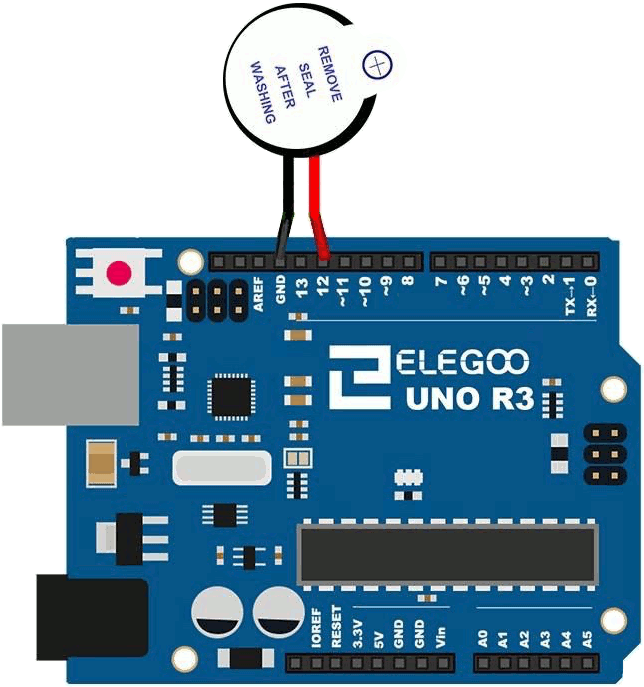
スケッチ内容
スケッチ内容を示します。
このスケッチでは、電子ブザーから3種類の音を発生させます。
- 最初は、基本となるブザー音で、単にブザーの接続されているピンを HIGH にして、電子ブザーに5vを供給します。
- 次は、10ms 間隔で、HIGH / LOW を繰り返して、音を断続的に発生させます。
- 最後は、さらに複雑で、しばらく1ms 間隔で、HIGH / LOW を繰り返し、直ぐ、2ms 間隔に変更します、この一連の動作を数回繰り返します。
// アクティブブザー(電子ブザー)
// 3種類の音を発生します
//2021-6-1
#define buzzer 12 // ブザー接続ピン
void setup()
{
//ブザーピンを出力に設定
pinMode(buzzer,OUTPUT);
}
void loop()
{
// 普通のブザー音を出す ------------------------------------
digitalWrite(buzzer, HIGH); // ブザーON
delay(1000); // 1秒間 音を継続
digitalWrite(buzzer, LOW); // ブザーOff
// 1秒間無音
delay(1000);
// トレモロ効果を付けたブザー音 -------------------------------
// 10mS間隔の断続音を出す
for(int i=0;i<50;i++)
{
digitalWrite(buzzer,HIGH);
delay(10);
digitalWrite(buzzer,LOW);
delay(10);
}
// 1秒間無音
delay(1000);
// 複雑な効果を付けたブザー音 --------------------------------
for(int j=0;j<5;j++)
{
// 1mS間隔の断続音を出す
for(int i=0;i<60;i++)
{
digitalWrite(buzzer,HIGH);
delay(1);
digitalWrite(buzzer,LOW);
delay(1);
}
// 2mS間隔の断続音を出す
for(int i=0;i<30;i++)
{
digitalWrite(buzzer,HIGH);
delay(2);
digitalWrite(buzzer,LOW);
delay(2);
}
}
// 1秒間無音
delay(1000);
}
次回は、 パッシブ・ブザー(圧電スピーカー)を接続します。
